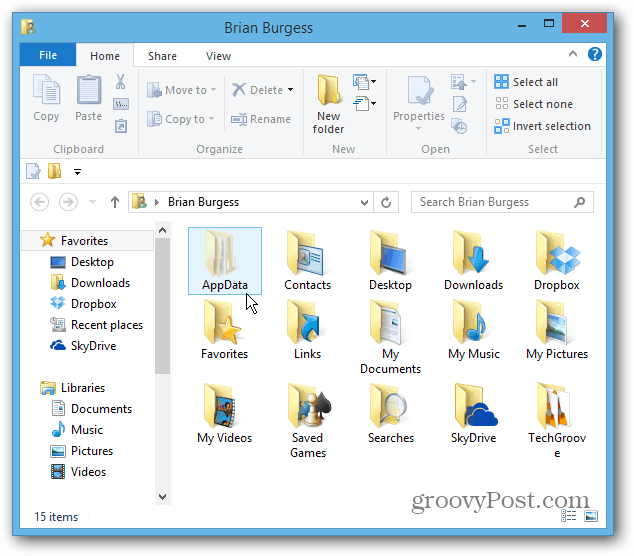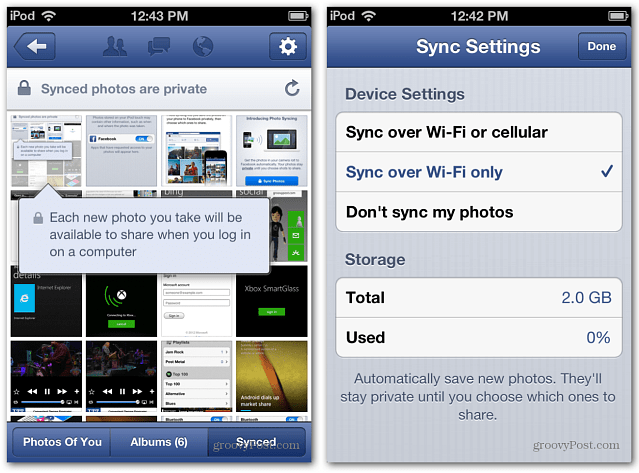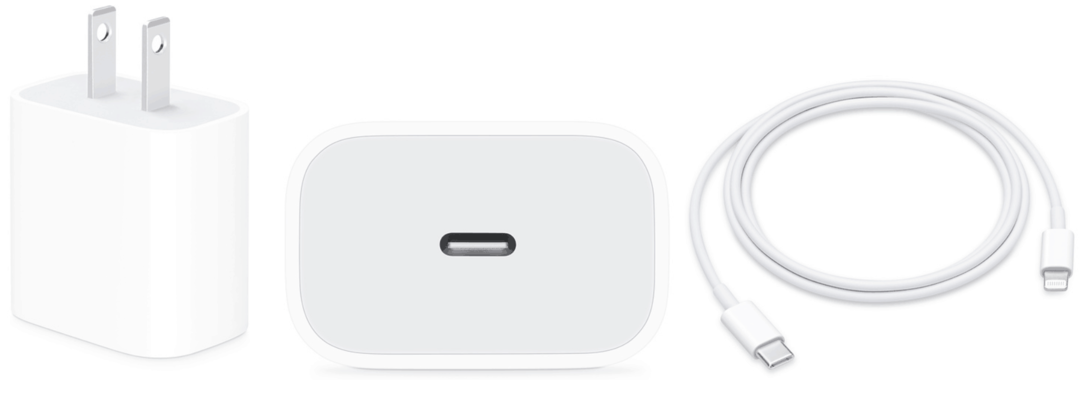Windows 8, al igual que las versiones anteriores de Windows, oculta importantes carpetas de aplicaciones para evitar que los usuarios las eliminen accidentalmente. Aquí se explica cómo mostrarlos.
Windows 8, al igual que las versiones anteriores de Windows, oculta importantes carpetas de aplicaciones para evitar que los usuarios las eliminen accidentalmente. Pero a veces necesita modificar archivos que están ocultos para modificar sus programas instalados. Mostrarlos es lo mismo que en Windows 7 y versiones anteriores, pero llegar allí es diferente.
Mostrar archivos y carpetas ocultos en Windows 8
Desde el escritorio o la pantalla de inicio de Windows 8, use el atajo de teclado Tecla de Windows + W para abrir el campo de búsqueda de configuración y tipo:opciones de carpeta.
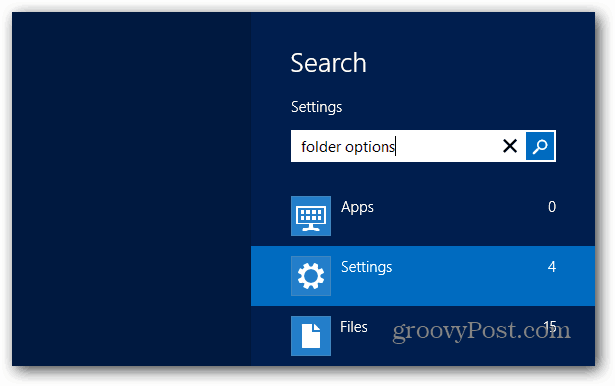
Luego haga clic en el icono Opciones de carpeta debajo de Resultados.
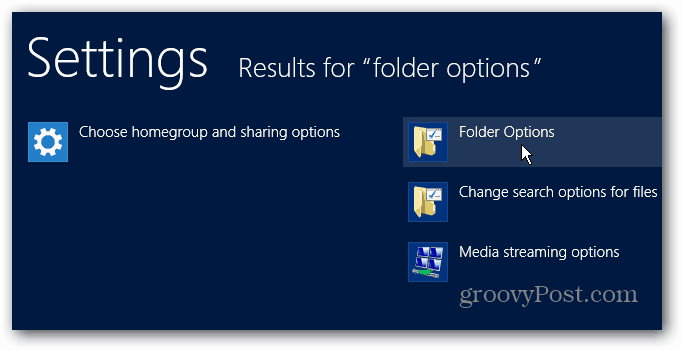
Alternativamente, puede usar el atajo de tecladoTecla de Windows + X para mostrar el menú de usuario avanzado y seleccione Panel de control.
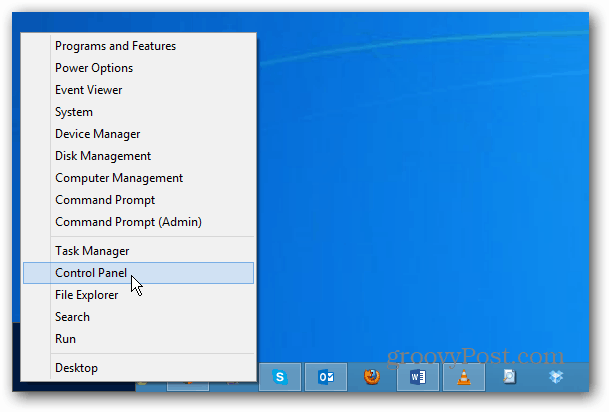
Luego haga clic en Opciones de carpeta.

Ahora, en la ventana Opciones de carpeta, haga clic en la pestaña Ver, seleccione Mostrar archivos, carpetas y unidades ocultos y haga clic en Aceptar.
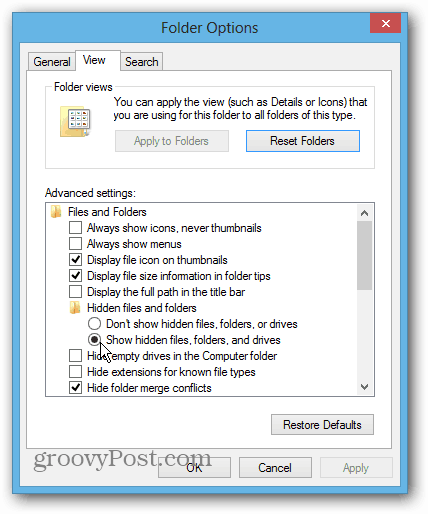
¡Eso es! Ahora verá los archivos y carpetas ocultos en Windows 8. Para verificar que funcionó, presione Tecla de Windows + R y tipo:%perfil del usuario% y presiona Enter.
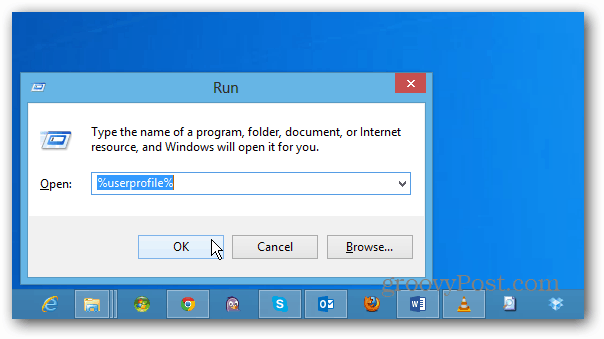
Allí debería ver la carpeta AppData que está oculta de forma predeterminada. Puede saber qué carpetas estaban ocultas por el aspecto desvaído de los iconos.